複数の文書を結合してひとつのPDF文書に変換する
DT03010
Desktop Browserでライブラリーに保管されている複数の文書を結合して、ひとつのPDF文書に変換できます。
|
メモ
|
|
詳細な設定を行うと、PDF文書の圧縮やパスワードを設定できます。詳細な設定を行ってPDF文書に変換するには次を参照してください。
|
1.
結合する文書を、ファイルリストビューペインから選択します。
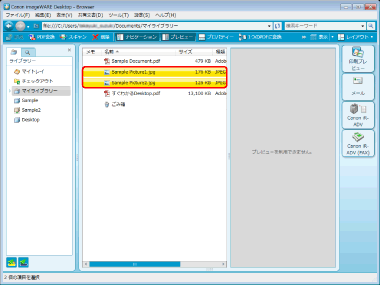
2.
ツールバーの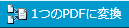 (選択した文書を1つのPDF文書に変換)をクリックします。
(選択した文書を1つのPDF文書に変換)をクリックします。
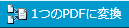 (選択した文書を1つのPDF文書に変換)をクリックします。
(選択した文書を1つのPDF文書に変換)をクリックします。または、次のいずれかの操作を行います。
[ファイル]メニュー > [選択した文書を1つのPDF文書に変換]を選択
ファイルリストビューペインで右クリックして[選択した文書を1つのPDF文書に変換]を選択
結合したい文書を選択し、結合元の文書にドラッグ&ドロップ
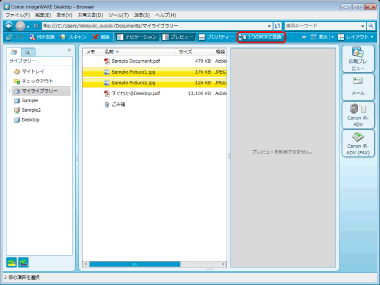
[複数文書の順序設定]ダイアログボックスが表示されます。
|
メモ
|
|
[複数文書の順序設定]ダイアログボックスは、[選択した文書を1つのPDF文書に変換するときに、文書の処理順序を選択する]にチェックマークを付けているときに表示されます。
[設定] > [システム設定] > [Browser] > [ダイアログボックスの表示] > [選択した文書を1つのPDF文書に変換するときに、文書の処理順序を選択する]
|
3.
結合する文書の順序を指定します。
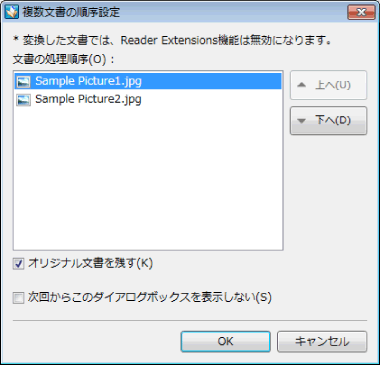
|
[上へ]
|
選択した文書を上に移動します。
|
|
[下へ]
|
選択した文書を下に移動します。
|
|
[オリジナル文書を残す]
|
オリジナルの文書をそのまま残す場合にチェックマークを付けます。
|
|
[次回からこのダイアログボックスを表示しない]
|
次回以降の操作で[複数文書の順序設定]ダイアログボックスを表示しなくなります。
|
|
メモ
|
|
[オリジナル文書を残す]のチェックマークを外している場合、オリジナル文書は次のように処理されます。
個人ライブラリー:ごみ箱に移動
Document Serverライブラリー:ごみ箱に移動
ネットワークライブラリー:削除
|
4.
[OK]をクリックします。
手順3で[オリジナル文書を残す]のチェックマークを付けていない場合、削除確認のダイアログボックスが表示されます。[いいえ]をクリックすると結合元の文書は削除されずに結合処理が行われます。
PDF文書に変換され、元のフォルダーに保存されます。
変換に60秒以上かかる場合、確認メッセージが表示されます。[いいえ]を選択すると、PDF文書への変換が中止されます。
|
メモ
|
|
文書を結合した場合、結合された文書には、先頭の文書のプロパティーが引き継がれます。
選択した文書の中に、変換できない文書が含まれていた場合は、変換できなかった文書とエラーメッセージが表示されます。
変換されたPDF文書の文書名は、次のようになります。
複数の文書を選択した場合:先頭の文書名に拡張子「.pdf」を付けたもの。先頭の文書がPDF文書の場合はオリジナル文書名の後ろに「(2)」を付けたもの
[バージョンの作成]が設定されているDocument Serverライブラリー内のPDF文書を結合した場合は、[バージョンコメントの入力]ダイアログボックスが表示されます。
[バージョンコメントの入力]ダイアログボックスを非表示にできます。詳細は次を参照してください。
幅/高さのいずれかが482.6 mm(19 インチ)を超えるイメージをインポートする場合、その画像は[イメージを縮小する用紙サイズ]で設定されたサイズに納まるように縮小してPDF変換されます。
イメージに解像度の情報が含まれていない場合、96 dpi換算でイメージを縮小します。
[設定] > [システム設定] > [共通設定] > [インポート] > [イメージを縮小する用紙サイズ]
|